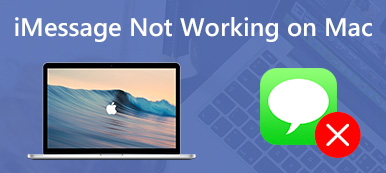"Jag raderade av misstag en konversation på iMessage, finns det något sätt att få tillbaka dem?"
"Jag raderade av misstag en konversation på iMessage, finns det något sätt att få tillbaka dem?"Dataförlust är en ganska vanlig situation som händer då och då, på grund av oavsiktlig radering, appkrasch, synkroniseringsfel eller iOS-uppdateringsfel. Det är väldigt frustrerande att du av misstag raderade några värdefulla iMessage-konversationer. Vad värre är, Messages-appen har inte en nyligen raderad mapp så att du enkelt kan rädda dina förlorade filer som Foton.
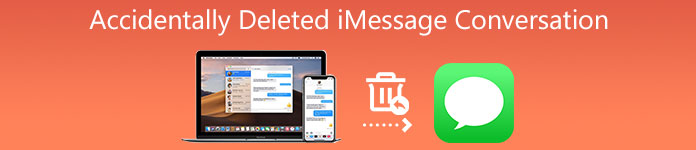
Det här inlägget berättar 3 effektiva sätt att återhämta sig raderade iMessage-konversation av misstag. Fortsätt bara att läsa och använd din föredragna metod för att hitta raderade meddelanden tillbaka.
- Del 1. Återställ oavsiktligt raderad iMessage-konversation
- Del 2. Få tillbaka oavsiktligt raderade iMessages från iCloud
- Del 3. Återställ oavsiktligt raderade iMessages från iTunes
- Del 4. Vanliga frågor om oavsiktligt raderade iMessage-samtal
Del 1. Återställ oavsiktligt raderad iMessage-konversation utan säkerhetskopiering
Både iTunes och iCloud kan göra en säkerhetskopia av befintlig iOS-data inklusive iMessage-konverteringar. Men om du inte använder iCloud för meddelanden, eller inte har en lämplig iTunes-säkerhetskopia som innehåller din oavsiktligt raderade iMessage-konvertering, bör du vända dig till proffsen iPhone Data Recovery och lita på att den får tillbaka iMessages som du av misstag raderat.

4,000,000 + Nedladdningar
Återställ oavsiktligt raderad iMessage-konvertering direkt från iPhone och iPad.
Stöd iOS-dataåterställning av meddelanden, foton, kontakter, WhatsApp, anteckningar, videor, appar och mer.
Få tillbaka förlorad data på grund av oavsiktlig radering, fabriksåterställning och annat.
Förhandsgranska detaljerad datainformation inklusive raderade/befintliga filer innan återställning.
steg 1För att återställa oavsiktligt raderad iMessage-konversation bör du gratis installera och köra denna iPhone Data Recovery på din dator först. Dubbelklicka på nedladdningsknappen ovan och följ instruktionerna för att göra det.
steg 2Det ger dig 3 lösningar för att få tillbaka dina oavsiktligt raderade iMessages, återställa från iOS-enhet, återställa från iTunes backup-fil och återställa från iCloud backup-fil. Här kan du använda Återställ från iOS-enheten alternativ för att återställa dina raderade meddelanden.

steg 3Anslut din iPhone till den och välj att lita på datorn. Klick Nästa och då Starta Scan knappen för att skanna all iOS-data inklusive iMessages som du av misstag raderade på denna iPhone.

steg 4Efter skanning kommer iOS-filer att listas i kategorier på den vänstra panelen. Du kan klicka Meddelanden och kontakter, och välj sedan Notiser för att visa befintliga och raderade meddelanden. Din oavsiktligt raderade iMessage-konvertering kommer att visas i rött.

steg 5Visa och välj de iMessage-konvertering(er) du vill få tillbaka och klicka sedan på Recover knappen för att börja hämta dem tillbaka till din iPhone. Du kan följa instruktionerna för att slutföra återställningen av hela iMessage-konverteringen.
Som du kan se låter denna iPhone Data Recovery dig också återställa oavsiktligt raderade iMessages från iCloud och iTunes backup. Om du har en lämplig säkerhetskopia kan du använda det specifika alternativet för att återställa raderade meddelanden.
Del 2. Hur man får tillbaka oavsiktligt raderade iMessages från iCloud Backup
iCloud erbjuder ett mycket enkelt och bekvämt sätt att säkerhetskopiera olika iOS-data inklusive iMessage-konverteringar på din iPhone och iPad. Om du har en rätt iCloud-säkerhetskopieringsfil som innehåller de meddelanden du just raderade av misstag, kan du enkelt återställa dem från iCloud.
steg 1Lås upp iPhone-skärmen och öppna Inställningar app.
steg 2Tryck Allmänt, scrolla ner för att hitta Återställa alternativ. Klicka på den och välj sedan Radera allt innehåll och inst. Genom att göra det kan du smidigt föra tillbaka den här iOS-enheten till fabrikstillstånd och förbereda för dataåterställning.
steg 3När du återgår till iPhone-inställningsgränssnittet kan du välja Återställ från iCloud Backup alternativ för att återställa oavsiktligt raderad iMessage-konvertering. Du måste logga in på ditt Apple-konto och sedan följa instruktionerna på skärmen för att fortsätta återställningen.
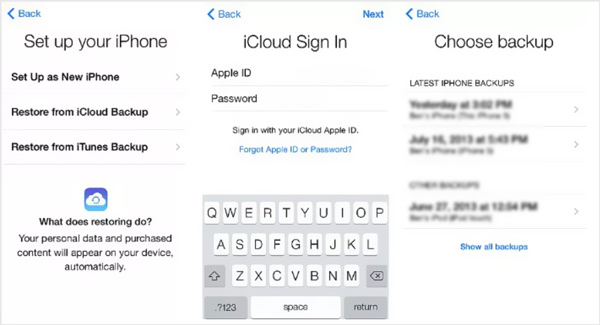
Del 3. Hur man återställer oavsiktligt raderade iMessages från iTunes Backup File
Vi måste erkänna att vi inte använder iTunes för att säkerhetskopiera iOS-data nuförtiden. Om du fortfarande har den gamla vanan och får en lämplig iTunes-backupfil, kan du återställa dina raderade iMessages från den.
steg 1Anslut din iPhone till datorn och öppna iTunes-appen. När iPhone har identifierats av iTunes kan du klicka på iPhone-knappen för att återställa inställningarna.
steg 2Klicka på Återställa Backup knappen och välj en rätt säkerhetskopia för att återställa dina förlorade meddelanden. Klick återställa för att bekräfta din operation.
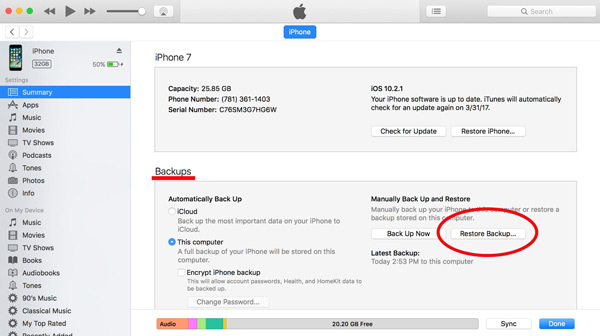
Del 4. Vanliga frågor om oavsiktligt raderade iMessage-samtal
Kan jag återställa oavsiktligt raderad iMessage-konvertering utan dator?
Ja. Du kan få tillbaka raderade iMessages utan dator via iCloud. Du kan göra hela processen på din iOS-enhet så länge du har en lämplig iCloud-säkerhetskopieringsfil.
Säkerhetskopieras alla mina textmeddelanden på iCloud?
iCloud-tjänsten kan användas för att säkerhetskopiera all ofta använd data inklusive meddelanden till dess moln. iCloud kommer att synkronisera dessa iOS-data alla dina Apple-enheter signerade med samma Apple-konto. Du kan gå till appen Inställningar, trycka på ditt konto längst upp, välja iCloud-alternativet och sedan kontrollera om du aktiverar meddelandesäkerhetskopieringen.
Tar bort ett meddelande på iMessage det från alla iOS-enheter?
Så småningom kommer de raderade meddelandena på en iOS-enhet också att raderas från en annan enhet. Det kan hjälpa till att frigöra iCloud-lagringsutrymme. Men det kanske inte händer direkt. Så när du av misstag raderade iMessage-konvertering kan du snabbt vända dig till en annan iOS-enhet för att kopiera den raderade.
Slutsats
Hur man får tillbaka raderade iMessages av misstag? Efter att ha läst det här inlägget kan du lära dig 3 beprövade metoder för att återställa din förlorade iMessage-konvertering. Dessutom kan du återställa andra iOS-data som kontakter, foton, påminnelser, kalender och mer med hjälp av dem.